Zellen verketten, aber Leerstellen ignorieren
Dieses Tutorial zeigt Ihnen, wie Sie Zellen mit einem bestimmten Trennzeichen kombinieren, dabei aber leere Zellen in Excel ignorieren.
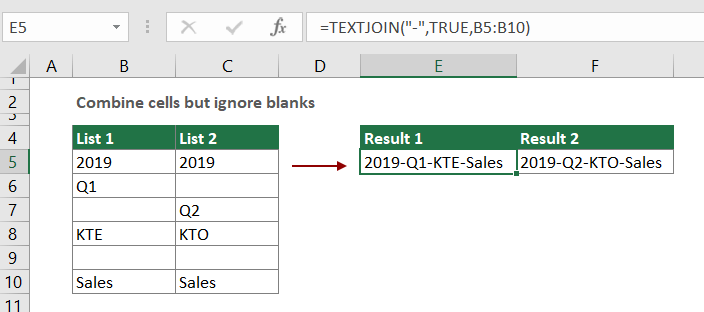
Wie man Zellen verkettet, aber Leerstellen ignoriert
Wie der folgende Screenshot zeigt, möchten Sie die Zellen in jeder Spalte mit dem Trennzeichen „-“ kombinieren, aber die Leerstellen ignorieren. Bitte gehen Sie wie folgt vor.
Hinweis: Die unten stehende TEXTJOIN-Funktion ist nur in Office 2019 und 365 verfügbar. Wenn Sie eine andere Excel-Version verwenden, finden Sie am Ende des Artikels eine alternative Formel.
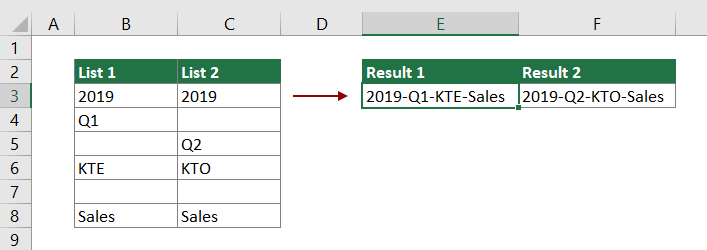
Allgemeine Formel
=TEXTJOIN(Trennzeichen; WAHR; Zellbereich)
Argumente
Trennzeichen: Das Trennzeichen, das zwischen jedem verbundenen Text eingefügt wird;
Zellbereich: Der Bereich von Zellen, den Sie in eine Zelle kombinieren möchten.
Wie verwendet man diese Formel?
1. Wählen Sie eine leere Zelle aus, um die kombinierten Texte auszugeben.
2. Geben Sie die folgende Formel ein und drücken Sie die Eingabetaste. Wählen Sie die Ergebniszelle und ziehen Sie dann ihren Ausfüllkästchen nach rechts, um die Formel auf andere Zellen anzuwenden.
=TEXTJOIN("-";WAHR;B3:B8)

Hinweise:
- 1. In dieser Formel wird das Zeichen "-" verwendet, um die verbundenen Texte zu trennen, und B3:B8 ist der Bereich von Zellen, die Sie in eine Zelle kombinieren möchten. Bitte ändern Sie es nach Bedarf.
- 2. Wenn Sie eine andere Excel-Version verwenden, wenden Sie bitte die folgende Formel an, um dies zu erreichen. Und verwenden Sie die WENN-Funktion, um bei Bedarf mehr Zellen zu verbinden.
=B3&WENN(B4<>"";"-"&B4;"")&WENN(B5<>"";"-"&B5;"")&WENN(B6<>"";"-"&B6;"")&WENN(B7<>"";"-"&B7;"")&WENN(B8<>"";"-"&B8;"")
Wie funktioniert diese Formel?
=TEXTJOIN("-";WAHR;B3:B8)
Die TEXTJOIN-Funktion verbindet mehrere Zellen im Bereich B3:B8 mit einem "-"-Trennzeichen und ignoriert alle leeren Zellen.
Verwandte Funktion
Excel TEXTJOIN-Funktion
Die Excel TEXTJOIN-Funktion verbindet mehrere Werte aus einer Zeile, Spalte oder einem Zellbereich mit einem bestimmten Trennzeichen.
Verwandte Formeln
Zellen mit Komma kombinieren
Dieses Tutorial bietet einige Formeln, um mehrere Zellen in eine einzige Zelle mit Komma als Trennzeichen zu kombinieren.
Ersten Buchstaben und Nachnamen kombinieren
Dieses Tutorial bietet eine Formel, um den ersten Buchstaben des Vornamens und den Nachnamen in eine Zelle zu kombinieren.
Mehrere Zellinhalte in eine Zelle verschieben oder kombinieren
Dieses Tutorial behandelt, wie man mehrere Zellinhalte in eine einzige Zelle kombiniert. In Excel können Sie das &-Symbol, die Funktion VERKETTEN oder TEXTJOIN verwenden, um diese Aufgabe schnell und einfach zu lösen.
Die besten Office-Produktivitätstools
Kutools für Excel - Hilft Ihnen, sich von der Masse abzuheben
Kutools für Excel bietet über 300 Funktionen, sodass alles, was Sie benötigen, nur einen Klick entfernt ist...
Office Tab - Aktivieren Sie tabbed Lesen und Bearbeiten in Microsoft Office (inklusive Excel)
- In einer Sekunde zwischen Dutzenden offener Dokumente wechseln!
- Reduziert Hunderte von Mausklicks für Sie jeden Tag, verabschieden Sie sich von der Maushand.
- Steigert Ihre Produktivität um 50 % beim Anzeigen und Bearbeiten mehrerer Dokumente.
- Bringt Effiziente Tabs ins Office (inklusive Excel), genau wie bei Chrome, Edge und Firefox.
